FAT32: Maximale Dateigröße und Lösungen für das Problem
Das FAT32-Dateisystem ist lange Zeit eine beliebte Wahl für die Formatierung von Speichervorrichtungen wie USB-Laufwerken, SD-Karten und externen Festplatten gewesen, da es auf verschiedenen Plattformen kompatibel ist. Viele Benutzer stoßen jedoch auf eine frustrierende Einschränkung, wenn sie versuchen, Dateien größer als 4 GB auf FAT32-formatierten Laufwerken zu speichern. Wenn Sie verstehen, warum dies passiert, und wissen, wie Sie es umgehen können, sparen Sie sich Zeit und Mühe.
In diesem Artikel werden wir die maximale Dateigröße für FAT32 und die Größe eines FAT32-USB-Laufwerks untersuchen, warum diese Einschränkung besteht und praktische Lösungen aufzeigen, darunter die Verwendung von HitPaw Univd (HitPaw Video Converter) zur Komprimierung und Dateiteilung.
Teil 1: Verständnis von FAT32 und seiner Einschränkungen
1. Was ist FAT32?
FAT32, abgekürzt für File Allocation Table 32, wurde 1996 von Microsoft als Verbesserung gegenüber seinen Vorgängern, FAT12 und FAT16, eingeführt. Es wurde aufgrund seiner Einfachheit und plattformübergreifenden Kompatibilität das Standarddateisystem für viele Geräte. FAT32 funktioniert einwandfrei auf Windows, macOS, Linux und sogar auf Konsolen, was es ideal für tragbare Speichervorrichtungen wie USB-Laufwerke und SD-Karten macht.
2. Warum hat FAT32 eine Dateigrößenbegrenzung?
Das FAT32-Dateisystem verwendet eine 32-Bit-Zuweisungstabelle zur Datenverwaltung. Obwohl effizient, begrenzt diese Struktur inhärent die Größe einzelner Dateien auf 4 GB und die maximale Partitiongröße auf 2 TB. Diese Einschränkungen resultieren aus seiner Konstruktion und waren zu der Zeit, als FAT32 entwickelt wurde, akzeptabel. Mit der technologischen Entwicklung sind jedoch die Dateigrößen gewachsen, und diese Begrenzung ist zu einem erheblichen Nachteil geworden.
3. Maximale Dateigröße für FAT32
Wie oben bei der zunehmenden Dateigröße erwähnt, ist die 4-GB-Dateigrößenbegrenzung eine der bemerkenswertesten Einschränkungen von FAT32. Jeder Versuch, eine Datei größer als 4 GB auf ein FAT32-Laufwerk zu übertragen, führt zu einem Fehler. Diese Einschränkung betrifft nicht nur Benutzer, die mit großen Videodateien, ISO-Bildern oder anderen umfangreichen Daten umgehen, sondern macht es auch wichtig, um sie herumzugehen.
Teil 2: Wie man die FAT32-Dateigrößenbegrenzung umgeht
Methode 1: Aufteilen großer Dateien in kleinere Segmente
Das Aufteilen einer Datei in kleinere Teile ist eine praktische Lösung, um die FAT32-Dateigrößenbegrenzung zu umgehen. Dateiteilungswerkzeuge oder -konverter wie HitPaw Univd machen diesen Prozess einfach. Hier folgt ein Leitfaden zur Dateiteilung mit HitPaw.
Schritt-für-Schritt-Anleitung zur Dateiteilung mit HitPaw Univd
Wenn Sie den Hitpaw Video Converter noch nicht heruntergeladen und installiert haben, müssen Sie ihn zuerst herunterladen und installieren.
Schritt 1:Nach der Installation und dem Start von HitPaw Univd gehen Sie zur Hauptschnittstelle des Bearbeitungsabschnitts, wählen die Schneidefunktion und fügen die Quelldatei hinzu, die Sie aufteilen möchten.

Schritt 2:Sobald die Datei hinzugefügt wurde, können Sie sie in der Timeline anzeigen. Ziehen Sie den Spielfilmkopf an den spezifischen Zeitpunkt, an dem Sie die Datei aufteilen möchten. Klicken Sie auf das Scheren-Icon, um einen Schnitt zu erstellen. Wiederholen Sie diesen Vorgang, um die Datei nach Bedarf in mehrere Segmente zu teilen.

Schritt 3:Anzeigen Sie die geschnittenen Segmente auf der Hauptschnittstelle an. Wählen Sie Ihr gewünschtes Ausgabeformat. Klicken Sie dann auf "Exportieren", um ein einzelnes Segment zu speichern, oder auf "Alle exportieren", um alle Segmente auf einmal zu speichern.

Dieser Prozess eignet sich wirklich gut, um Dateien in kleinere Segmente zu teilen, während die gewünschte Qualität und das Format beibehalten werden.
Vor- und Nachteile der Dateiteilung
- Umgeht FAT32-Einschränkungen: Speichert Dateien ohne die 4-GB-Grenze zu überschreiten.
- Beibehält die Qualität: Behält die ursprüngliche Dateiqualität intakt.
- Leichter zu teilen: Kleinere Teile sind einfacher per E-Mail oder Cloud zu teilen.
- Keine Umformatierung erforderlich: Beibehält die Gerätekompatibilität.
- Benötigt Werkzeug: Benötigt zusätzliche Tools.
- Zeitaufwendig: Das Aufteilen und Verwalten von Dateien dauert Zeit.
- Muss wieder zusammengefügt werden: Die Dateien müssen für die Verwendung wieder zusammengefügt werden.
- Begrenzte Kompatibilität: Nicht alle Geräte unterstützen aufgeteilte Dateien.
Methode 2: Umformatieren in ein anderes Dateisystem
Wenn das Aufteilen von Dateien unbequem ist, sollten Sie erwägen, das Laufwerk in ein Dateisystem wie exFAT oder NTFS umzuformatieren. Diese Dateisysteme unterstützen größere Dateigrößen und eignen sich für moderne Speicherbedürfnisse.
Schritte zum Umformatieren eines Laufwerks:
- Schritt 1:Verbinden Sie Ihr Laufwerk mit dem Computer.
- Schritt 2:Öffnen Sie "Datei-Explorer" und klicken Sie mit der rechten Maustaste auf das Laufwerk.
- Schritt 3:Wählen Sie "Formatieren" und wählen Sie exFAT oder NTFS als Dateisystem aus.
- Schritt 4:Klicken Sie auf "Starten", um den Umformatierungsprozess abzuschließen.
Während das Umformatieren die FAT32-Einschränkungen entfernt, kann es die Kompatibilität mit älteren Geräten verringern.
Methode 3: Verwenden von Komprimierungstools
Das Komprimieren großer Dateien kann auch dazu beitragen, die FAT32-Dateigrößenbegrenzung zu umgehen. Tools wie HitPaw Univd bieten einfache Komprimierungsoptionen ohne signifikanten Qualitätsverlust.
HitPaw Univd ist ein vielseitiges Tool, das entwickelt wurde, um Videokomprimierung, -bearbeitung und Dateiteilung mühelos zu handhaben. Mit seiner benutzerfreundlichen Schnittstelle und leistungsstarken Funktionen ist es ideal für das Management großer Dateien auf FAT32-Laufwerken. Ob Sie also Dateien aufteilen, komprimieren oder konvertieren müssen, HitPaw bietet eine zuverlässige Lösung, die Ihren Bedürfnissen entspricht.
HitPaw Univd - All-in-one Video-Lösungen für Windows & Mac
Sicher und verifiziert. 254.145 Menschen haben es heruntergeladen.
- Verwendet fortschrittliche Algorithmen, um die Videodateigröße mit minimalem Qualitätsverlust zu reduzieren und Klarheit und Details zu bewahren.
- Unterstützt eine Vielzahl von Videformaten, darunter MP4, AVI, MOV, MKV, FLV und mehr, was eine flexible Dateibearbeitung gewährleistet.
- Benutzer können die Videowiedergabeauflösung, die Bitrate, die Bildrate und die Audioeinstellungen anpassen und auf der Grundlage ihrer Präferenzen die Qualität und die Dateigröße balancieren.
- Ermöglicht das Batch-Processing, sodass Benutzer mehrere Videos gleichzeitig komprimieren können und Zeit sparen, wenn sie mit großen Dateien arbeiten.
- Optimiert für schnelle Videokomprimierung, um sicherzustellen, dass große Dateien schnell verarbeitet werden und Benutzern Zeit spart, ohne die Effizienz zu beeinträchtigen.
- Mit seiner intuitiven Drag-and-Drop-Design macht es das Komprimieren von Videos einfach und zugänglich, auch für Einsteiger.
Sicher und verifiziert. 254.145 Menschen haben es heruntergeladen.
Anleitung, um die FAT32-Maximalgrößenbegrenzung mit HitPaw zu umgehen
Schritt 1.Öffnen Sie HitPaw Univd und wählen Sie die "Kompressor"-Funktion aus der Werkzeugbox.

Schritt 2.Fügen Sie die Datei hinzu, die Sie komprimieren möchten.

-
Schritt 3. Wählen Sie die gewünschten Komprimierungseinstellungen aus. Klicken Sie auf das Zahnradsymbol der Datei, um den passenden Komprimierungsgrad und die Qualität der Datei auszuwählen. Die Formatliste bietet die Optionen "Original" und "MP4". Klicken Sie auf die Schaltfläche "Vorschau", um den Komprimierungseffekt zu sehen.

Wenn Sie einen Komprimierungsgrad links unten auswählen, wird er auf alle Dateien in der Liste angewendet. Der empfohlene Komprimierungsgrad ist mittel. Die Größe des Videos vor und nach der Komprimierung können Sie in der Dateiliste sehen.

-
Schritt 4. Wenn die Komprimierung abgeschlossen ist, können Sie die komprimierten Videos im Ausgabeverzeichnis finden. Speichern Sie die komprimierte Datei auf Ihrem Datenträger.

Häufig Gestellte Fragen Zur Größten Dateigröße Für FAT32
Q1. Was ist die größte Dateigröße, die auf einem FAT32-Laufwerk gespeichert werden kann?
A1. Die größte Dateigrößengrenze von FAT32 beträgt 4 GB minus 1 Byte (4.294.967.295 Bytes), was bedeutet, dass keine einzelne Datei auf einem FAT32-formatierten Laufwerk diese Größe überschreiten darf. Unterstützt werden Volumengrößen bis zu 8 TB (Terabyte).
Q2. Kann ich eine Datei größer als 4 GB auf FAT32 speichern?
A2. Nein, aber Sie können diesen Einschränkungen dadurch umgehen, dass Sie die Datei teilen, komprimieren oder das Laufwerk umformatieren.
Q3. Warum wird FAT32 trotz seiner Dateigrößenbeschränkungen immer noch weit verbreitet verwendet?
A3. FAT32 wird immer noch weit verbreitet verwendet, da es eine breite Kompatibilität mit mehreren Betriebssystemen und Geräten aufweist, sich für kleinere Speichervorrichtungen mit Dateien unter 4 GB eignet und es ein einfaches, wenig ressourcenintensives Dateisystem darstellt, was es ideal für eingebettete Systeme und veraltetes Hardware macht.
Zusammenfassung
Das Verständnis der FAT32-Dateigrößenbeschränkung und die Möglichkeit, damit umzugehen, sorgt für ein reibungsloses Erlebnis beim Umgang mit großen Dateien. Ob Sie entscheiden, Dateien zu teilen, zu komprimieren oder Ihr Laufwerk umzuformatieren, Lösungen wie HitPaw Univd machen den Prozess effizient und stressfrei. Möchten Sie große Dateien auf FAT32 mühelos verwalten? Probieren Sie HitPaw Univd heute aus und genießen Sie ein reibungsloses Speichererlebnis.















 HitPaw VoicePea
HitPaw VoicePea  HitPaw VikPea
HitPaw VikPea HitPaw FotorPea
HitPaw FotorPea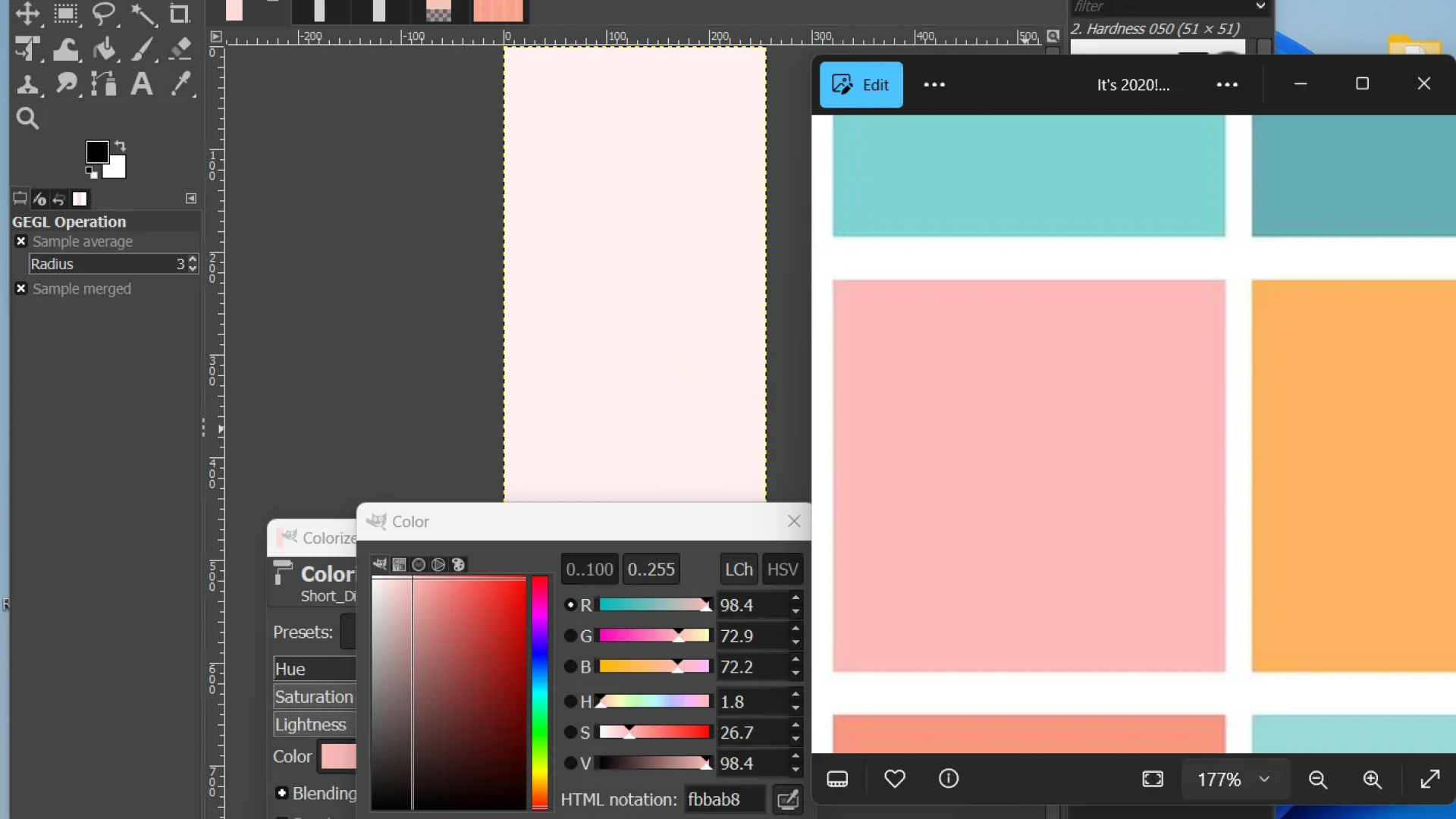
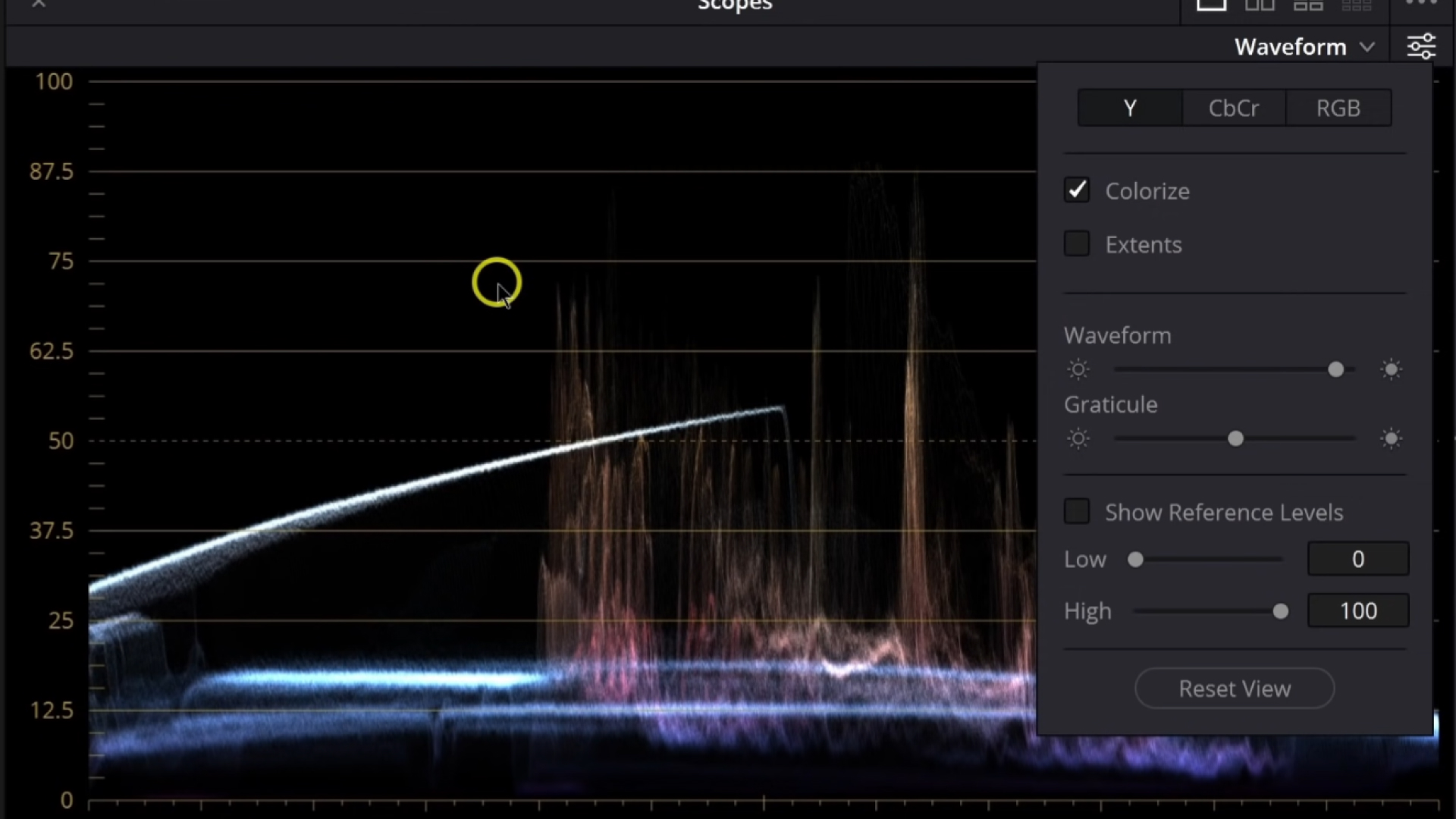
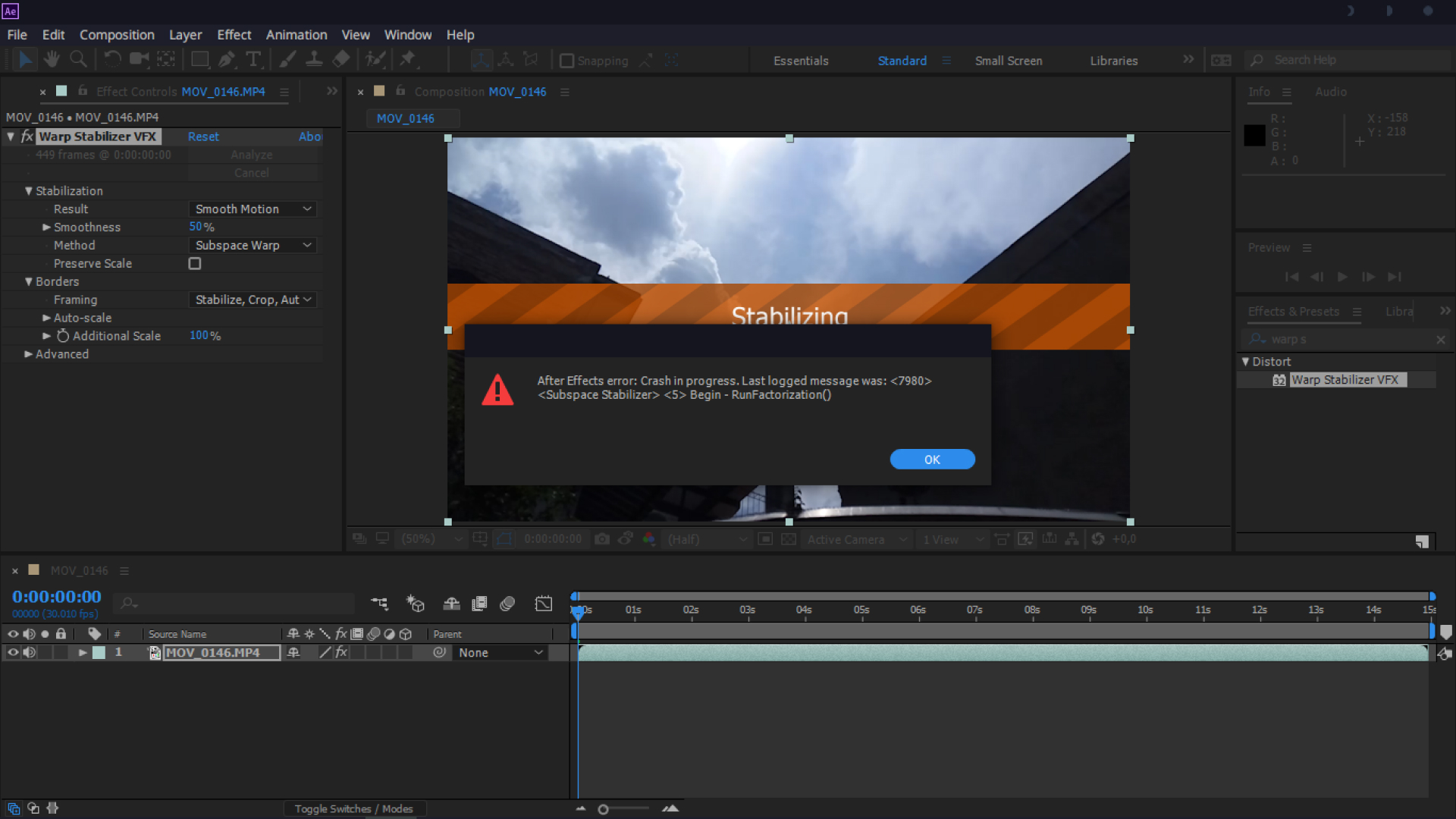

Teilen zu:
Wählen Sie die Produktbewertung:
Joshua Hill
Chefredakteur
Ich bin seit über fünf Jahren als Freiberufler tätig. Es ist immer beeindruckend Wenn ich Neues entdecke Dinge und die neuesten Erkenntnisse, das beeindruckt mich immer wieder. Ich denke, das Leben ist grenzenlos.
Alle Artikel anzeigenEinen Kommentar hinterlassen
Eine Bewertung für HitPaw Artikel abgeben